bloomee (ブルーミー)の最低利用回数4回が終了したタイミングで解約をすることにしました。

晴男
解約くらい簡単だろ!
と思っていたのですが、ぶっちゃけちょっとわかりにくかったです。
PC画面のスクショですが、ブルーミーはスマホでもほぼほぼ同じなのでご安心ください。
わかりづらいbloomeeの解約方法についてスクショ付きで解説
STEP
マイページへログイン後、プラン、登録情報の確認へ

STEP
スクロールしていきます


「スクロールするとお届けのお休みはこちら」が出てきます。
初めて解約画面を探したときはここを押さなかったので、解約へ進むリンクが出てきませんでした。
わかりづらいポイントです。
STEP
お届けのお休みはこちらを押すと解約へ進むボタンが出ます

お届を停止したい場合はこちらのこちらをクリック(タップ)
STEP
特典が残ってます\(^^)/
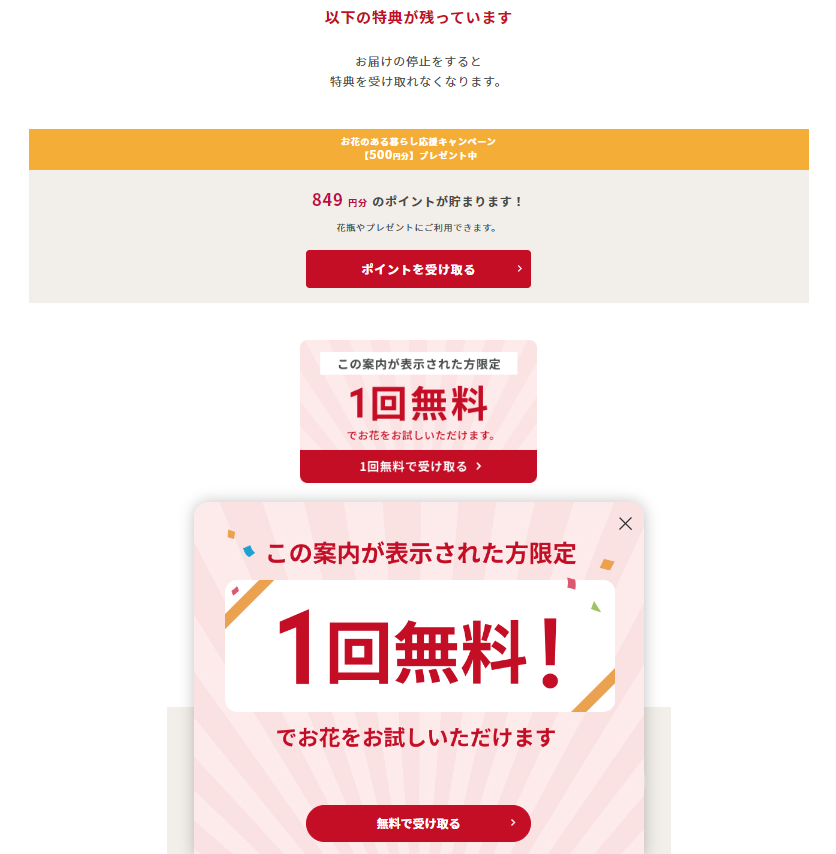
という感じで1回分無料になるみたいなので、特典を受けさせていただくことにしました。


晴男
さすがにみんな受け取ると思うけど…
STEP
次の次の注文までに忘れないように解約を

ありがたいですけどね。
引き延ばした結果、次の次解約忘れで払い続けてしまった!ってことは全然あり得ます。
ありがたい特典ですが、忘れてしまいそうな方はここでやめるのも手です。
僕は一応リマインダーに入れました。
また解約画面まで進んだら更新します!


